Чтобы установить eSIM на свой iPhone с помощью QR-кода, выполните эти простые шаги:
1. Проверка совместимости и предварительные требования
- Убедитесь, что ваша модель iPhone поддерживает eSIM (iPhone XS и новее, iOS 16+).
- У вас должно быть стабильное Wi-Fi соединение (необходимо для некоторых операторов при активации).
2. Начать установку eSIM
- Перейдите в 'Настройки > Сотовая связь', затем нажмите 'Добавить тариф'.
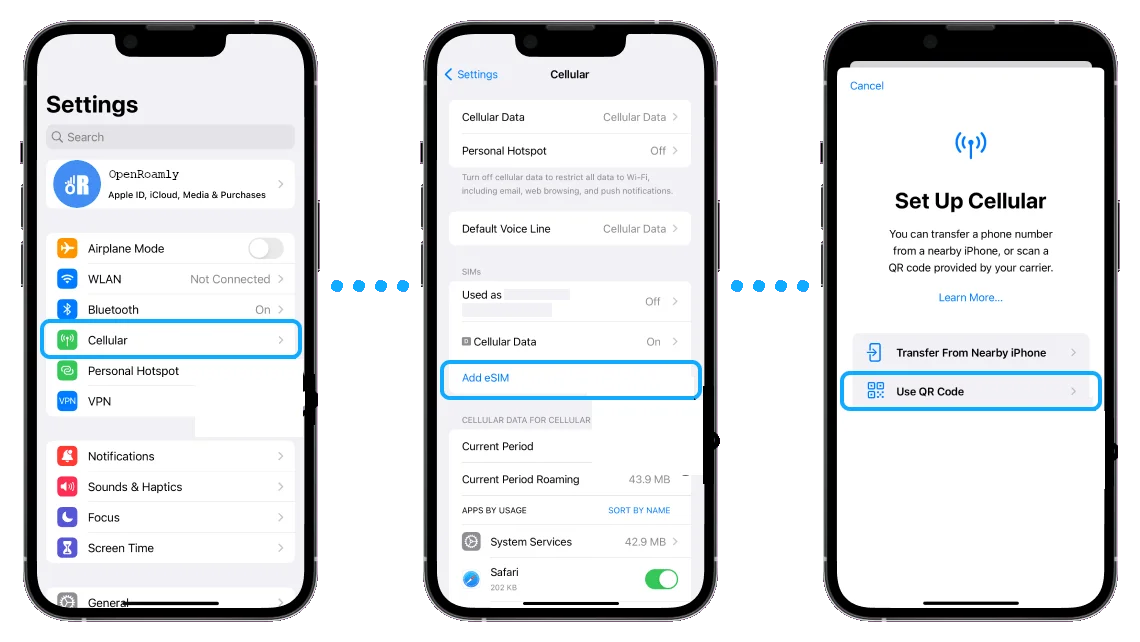
3. Сканировать QR-код
- Откройте камеру на вашем iPhone и отсканируйте eSIM QR-код, который вам предоставил оператор.
- Если QR-код сохранен на вашем устройстве, нажмите «Выбрать фото», чтобы выбрать его из альбома.
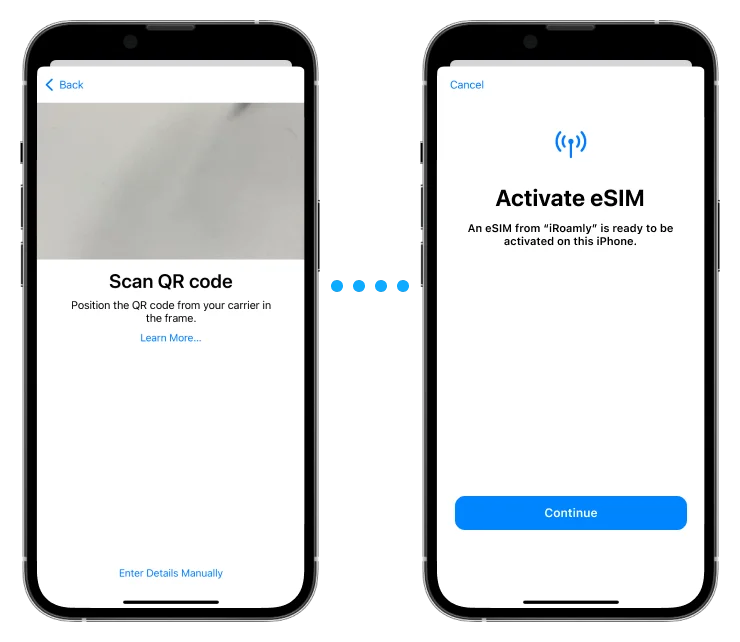
4. Назовите свою eSIM
- Назначьте описательную метку (например, "Тариф для поездок" или название оператора) для легкой идентификации.
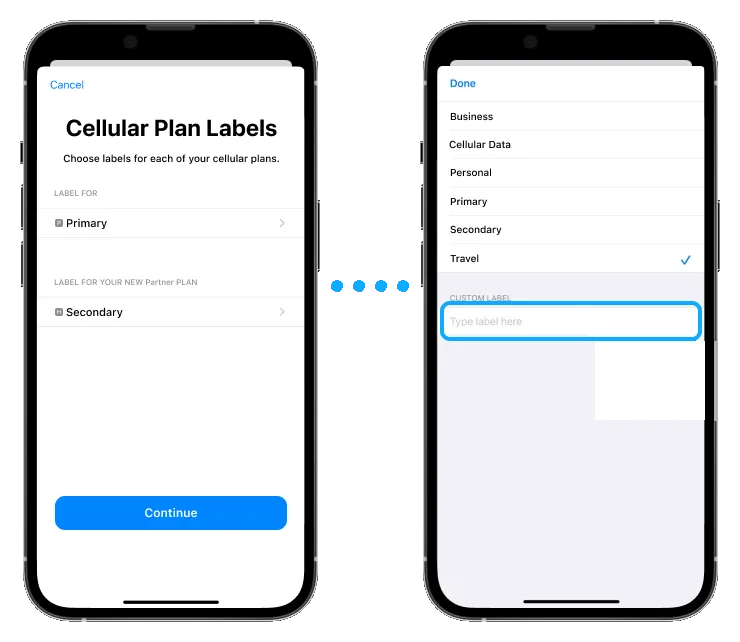
5. Настройка линии по умолчанию
- Выберите вашу eSIM в качестве основной линии для звонков и FaceTime (это не повлияет на использование мобильного интернета).
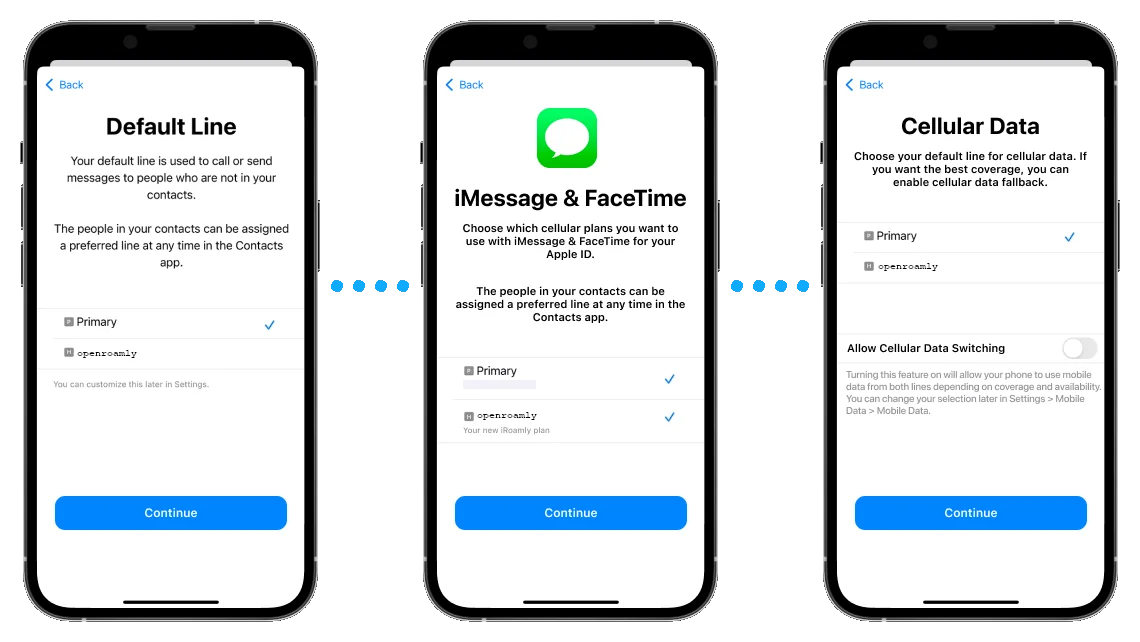
6. Завершение настройки
- Ваша новая eSIM появится в разделе «Сотовая связь» в Настройках. Активация может занять до 15 минут.
Для ручной установки:
Если QR-код недоступен, выберите «Добавить сотовую связь» > «Ввести данные вручную» и укажите SM-DP+ Адрес и Код активации, предоставленные вашим оператором.
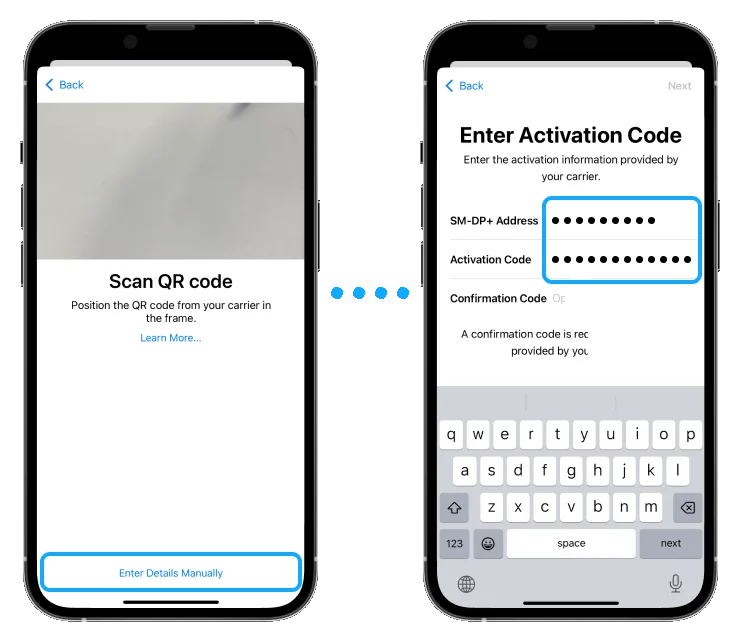
Активация и настройка передачи данных:
1. Активируйте eSIM:
- В разделе «Настройки > Сотовая связь» выберите ваш тарифный план eSIM и активируйте опцию «ВКЛЮЧИТЬ ЭТУ ЛИНИЮ».
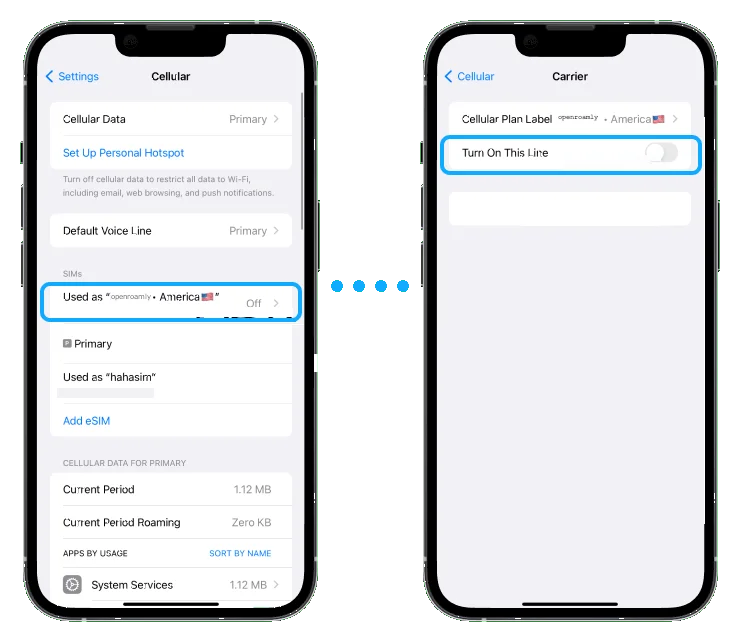
2. Включите роуминг данных (при необходимости):
- Если вы путешествуете за границей, убедитесь, что в настройках вашей eSIM включен «Роуминг данных».
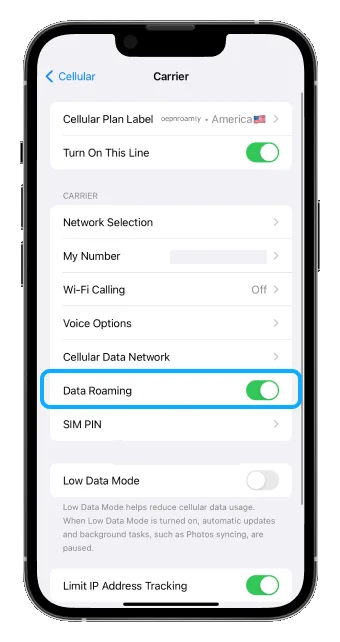
3. Настройте передачу сотовых данных:
- В разделе «Настройки > Сотовая связь» в качестве источника «Сотовых данных» выберите вашу eSIM.
- Отключите функцию «Разрешить переключение сотовых данных», чтобы избежать случайного использования основной SIM-карты.
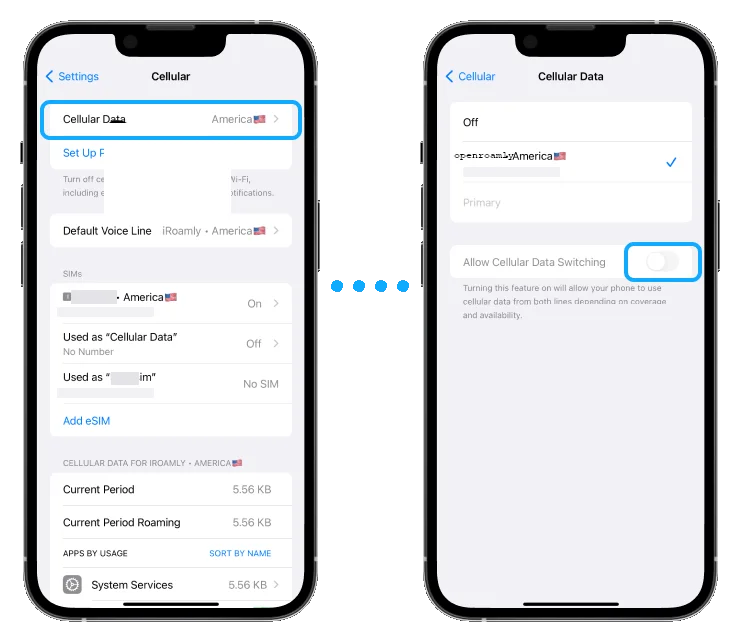
4. Выбор сети:
- В большинстве случаев оператор выбирает сеть автоматически. Если вам необходимо выбрать сеть вручную, найдите её в разделе «Выбор сети» в настройках eSIM.
Примечание: Успешность активации зависит от поддержки вашего оператора. Если в течение 24 часов активация не произошла, обратитесь к своему оператору.